圆笔画,制作圆珠笔效果的建筑图片
网上有很多绘画大触,他们能够手绘各种各样的美图,让人看了十分心动,同时又感到羡慕,要是自己也能画出这样的美景就好了。不会画画的朋友别郁闷,虽然我们拿不了画笔,但是我们可以很快学会PS,尤其是在当今这个时代,手里掌握一门PS技术,走到哪里都不怕。本篇教程我们就来学习如何制作圆珠笔绘画的效果的照片。
效果图:

操作步骤:
第一步:首先,大家找到一张适合的素材图,Ctrl+J复制图层(养成复制图层的好习惯哦!)
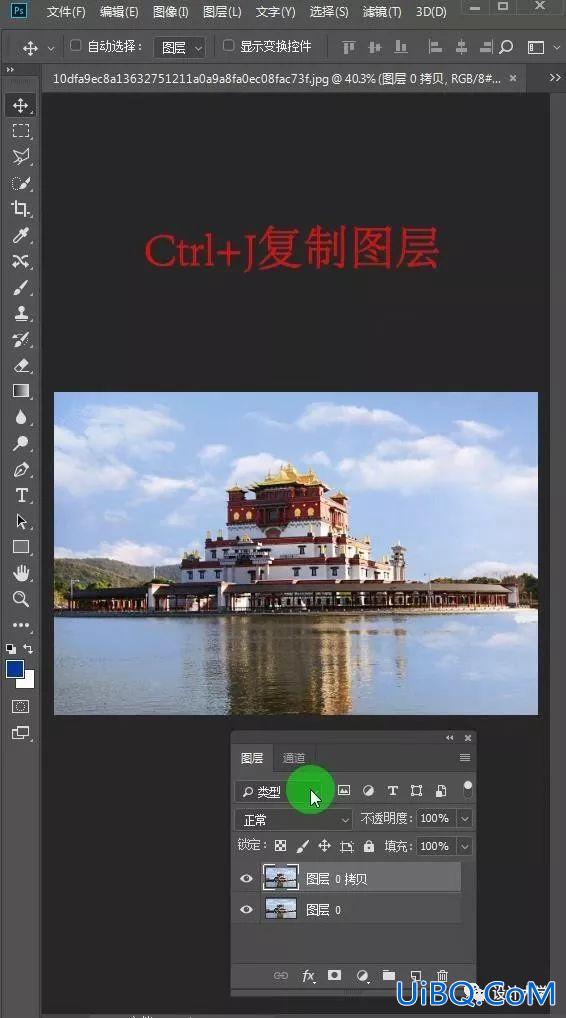
第二步:选择【滤镜】→【风格化】→【查找边缘】
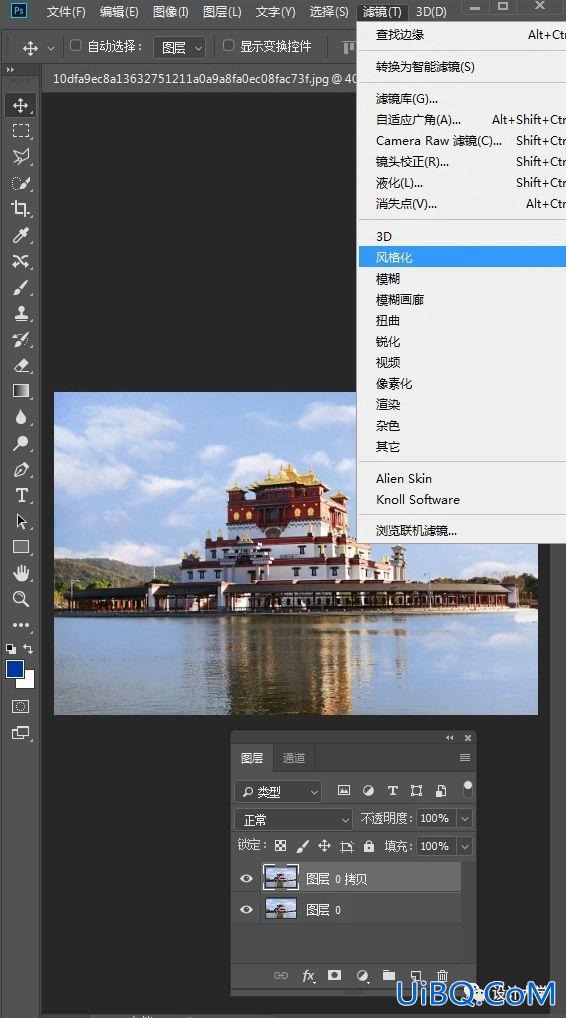
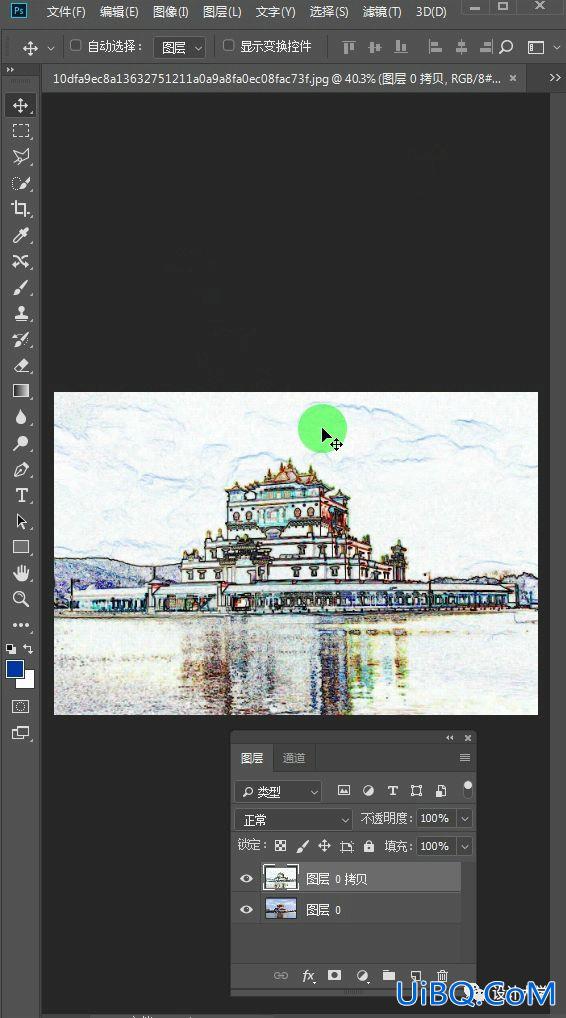
第三步:Ctrl+shift+U去色
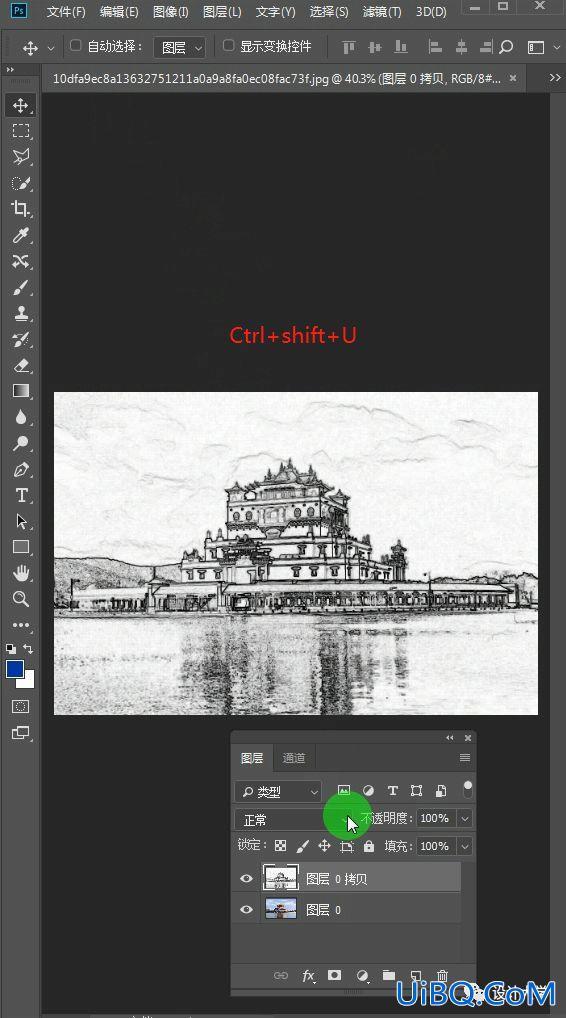
第四步:新建一个图层,填充颜色为蓝色,具体可以参考下图数值
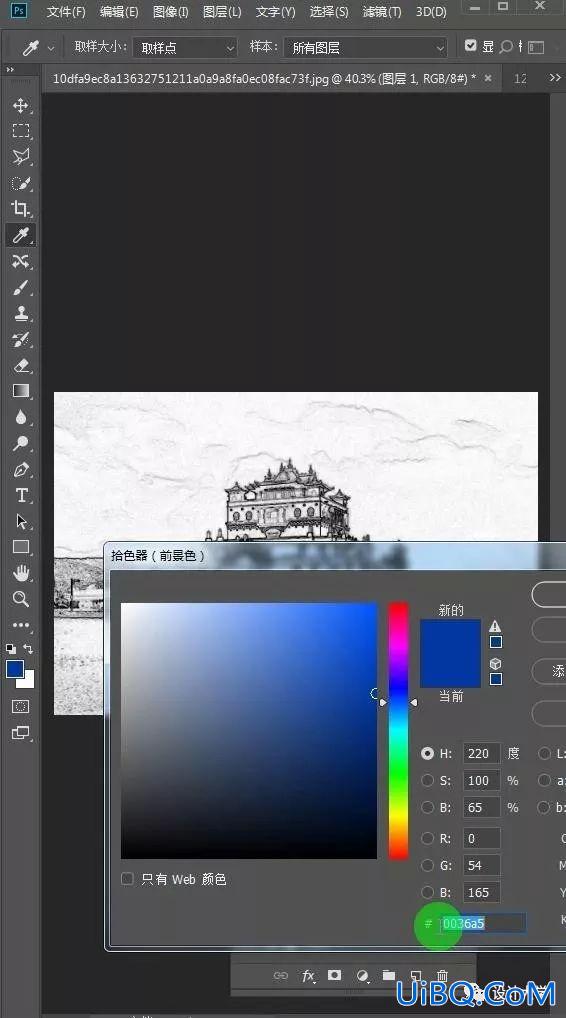
第五步:Alt+delete填充前景色
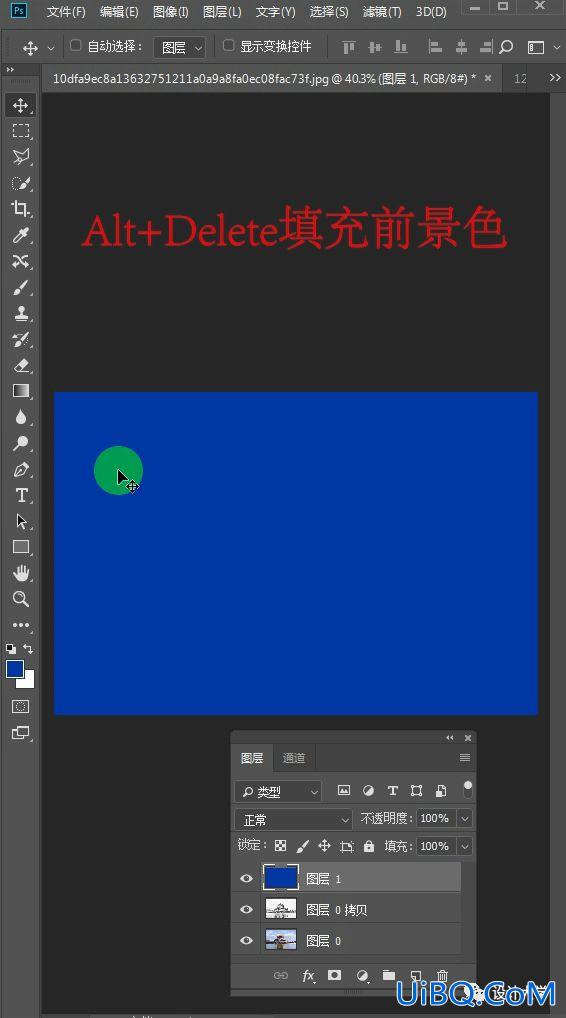
第六步:混合模式改为滤色,现在已经差不多是圆珠笔画的效果了,如果我们想要画面变得更加真实,我们可以继续进优艾设计网_PS制作实例行第七步。
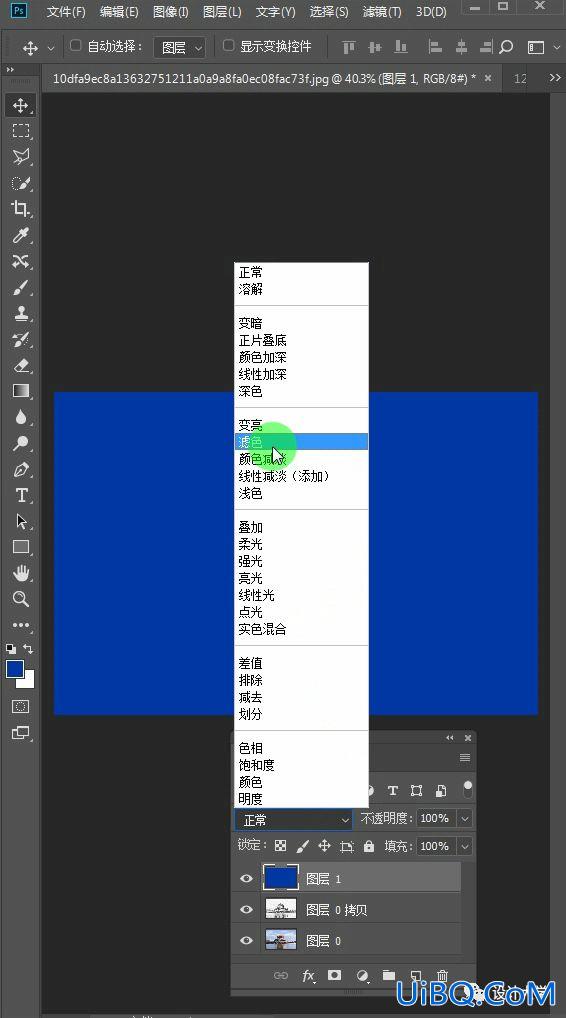
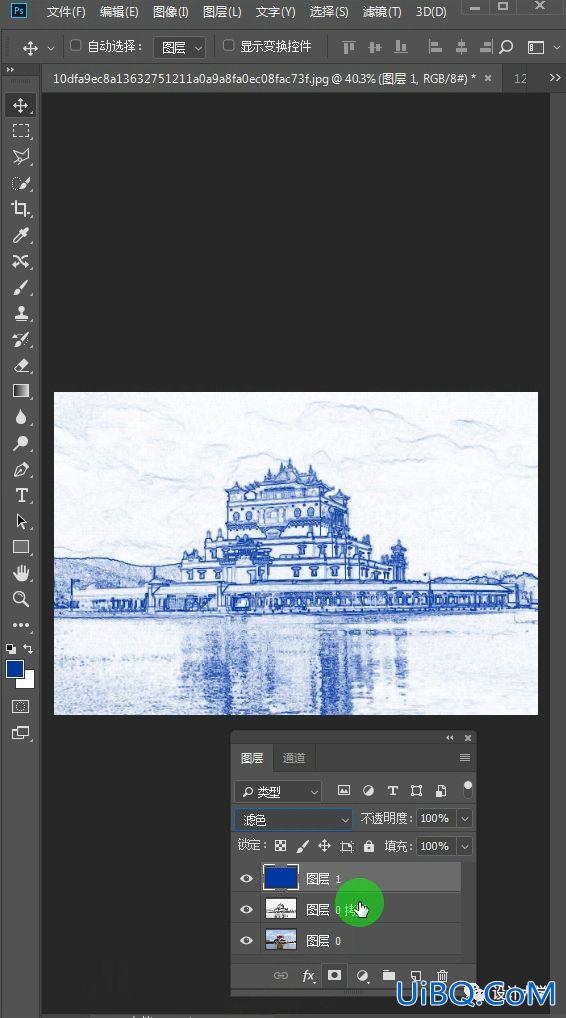
第七步:拖入纸张素材(网上可以搜索一下),混合模式改为【正片叠底】,适当调整不透明度。

完成:

这样一张合格的圆珠笔画就做好了,是不是就像真人画成的一样呢?如果你感觉还不错,快拿自己想要练习的图片来制作一下吧,相信你会做的更好。










 加载中,请稍侯......
加载中,请稍侯......
精彩评论